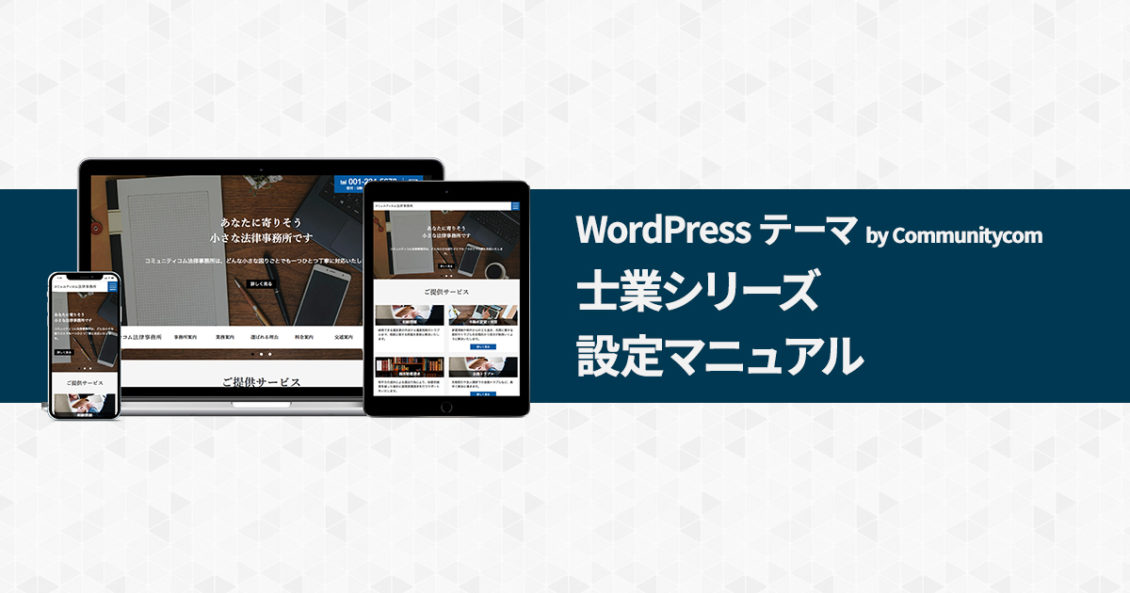このページは、「WordPress テーマ by Communitycom 士業シリーズ v1.1」の設定マニュアルです。
以下のテーマに対応しています。
- 弁護士・法律事務所・士業向け WordPress テーマ by Communitycom
- 税理士・公認会計士・会計事務所向け WordPress テーマ by Communitycom
- 行政書士事務所向け WordPress テーマ by Communitycom
ここでは「弁護士・法律事務所・士業向け WordPress テーマ by Communitycom」を例に、士業シリーズの設定を解説します。

このテーマでは、組織のメンバーを投稿として管理することができます。
「メンバー」は、左側メニュー [メンバー]→[新規追加]から投稿画面を開き、通常の投稿と同じ方法で作成ができます。
投稿方法
① 左側メニュー [メンバー]→[新規追加] から投稿画面を開きます。

② 新規投稿画面にメンバー情報を入力します。

| ❶ 記事タイトル | メンバーの氏名を入力します。 |
| ❷ 記事本文 | メンバーの説明文を入力します。画像やリンクの追加も可能です。メンバー一覧に本文の抜粋が表示されます。 一覧表示で抜粋文を本文と異なる表示にしたい(文字数を制限したい)場合は、[文書]パネルの[抜粋]に任意の文章を入力してください。 |
| ❸ メンバーカテゴリー | メンバーのカテゴリーを設定します。 カテゴリーを追加する場合は [新規カテゴリーを追加] をクリックし、表示された入力欄にカテゴリー名を入力します。 |
| ❹ アイキャッチ画像 | 登録した画像はトップページ、メンバー一覧、メンバーページ表示されます。画像比率は1:1がおすすめです。 |
③ 記事の入力が終わったら、[公開] を押してホームページに反映させます。

トップページの表示設定
トップページのタイトル、メンバー表示数や配置の設定を行います。

① カスタマイザーを開き、 [ごあいさつ]をクリックします。
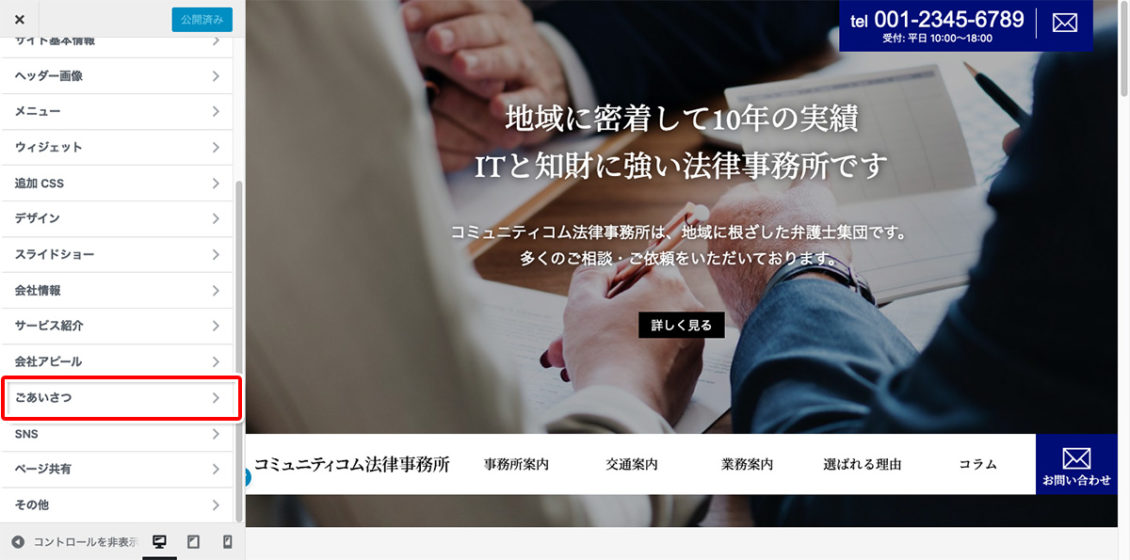
② 各項目を設定します。

| ❶ メンバー欄のタイトル | メンバー欄タイトルを初期設定の「メンバー」から変更したい場合は入力します。 |
| ❷ 表示するメンバーの数 | トップページに表示するメンバーの数を入力します。 初期値の12よりメンバー数が少ない場合は、そのままでも構いません。 |
| ❸ メンバー欄を中央配置する | メンバー欄を中央配置したい場合はチェックを入れます。 |
③ メンバー欄の設定ができました。[公開] をクリックしてホームページに反映させます。